lỗi #### trong Excel là gì? Đây là một trong những vấn đề thường gặp mà nhiều người dùng Excel gặp phải. Dù vậy, không phải ai cũng hiểu rõ ý nghĩa của ký hiệu này và cách khắc phục hiệu quả. Hãy cùng tìm hiểu chi tiết vấn đề cũng như giải pháp cho lỗi này trong bài viết dưới đây nhé!
#### trong Excel là lỗi gì?
Khi sử dụng Excel, bạn có thể thấy ký hiệu #### xuất hiện trong ô. Dấu hiệu này thường cho biết rằng ô không đủ không gian để hiển thị dữ liệu. Nó có thể liên quan đến việc cột bị thu hẹp hoặc dữ liệu không tương thích với định dạng đã chọn. Bạn đã từng gặp lỗi #### trong Excel là gì chưa?
📖 Nội dung bạn có thể thích: tách chữ trong excel
Một số nguyên nhân phổ biến gồm:
📍 Xem chi tiết tại: thêm hàng trong excel
- Giá trị âm trong ô
- Giá trị số quá dài cho ô
- Lỗi trong công thức
- Sử dụng ký tự không hợp lệ
- Định dạng ngày không chính xác
Cách khắc phục lỗi #### trong Excel
Khi gặp lỗi này, có một số cách bạn có thể áp dụng để khắc phục nhanh chóng.
Lỗi #### do dữ liệu dài
Lỗi này thường xuất hiện khi cột chứa dữ liệu vượt quá kích thước hiển thị của ô. Điều này thường xảy ra khi bạn sao chép dữ liệu từ ô khác.
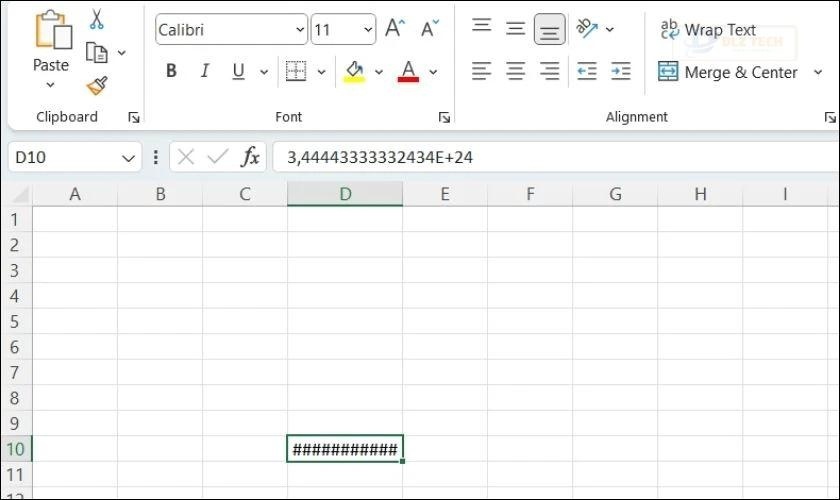
Để khắc phục, bạn có thể:
Cách 1: Kéo rộng cột chứa dữ liệu ra để có đủ không gian hiển thị.
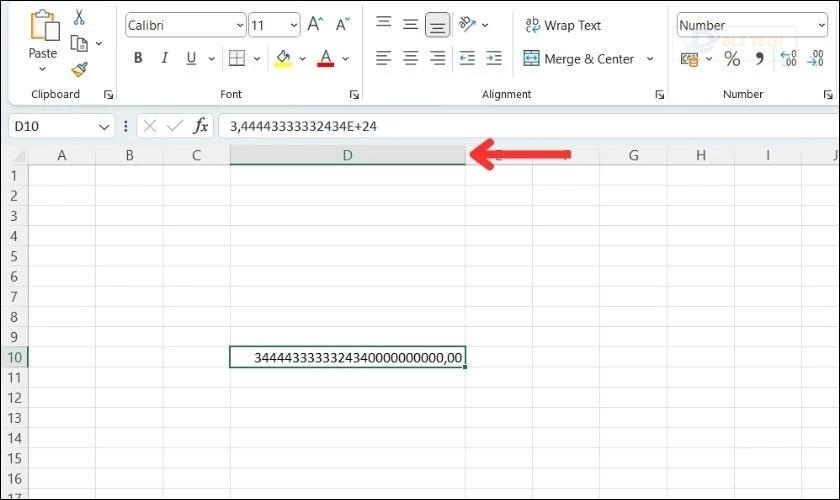
Cách 2: Nhấp hai lần vào đường biên giữa các cột để tự động điều chỉnh chiều rộng.
📘 Xem tiếp bài viết: loại bỏ trùng lặp trong excel
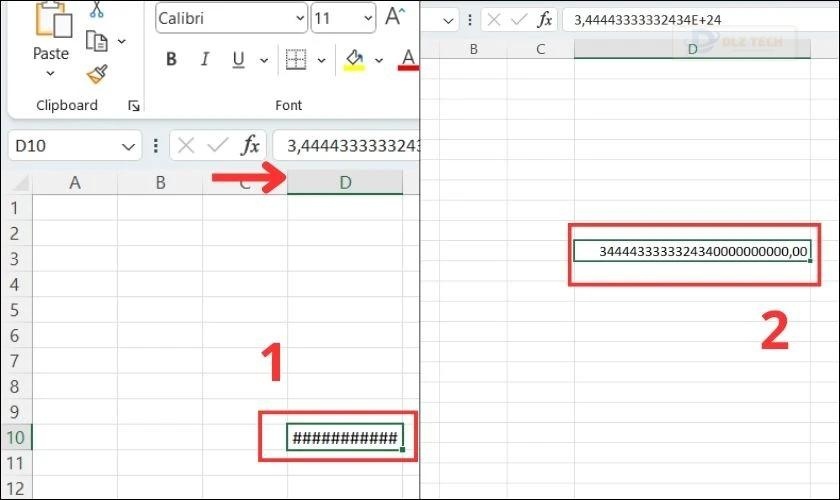
Những cách này sẽ giúp bạn nhanh chóng khắc phục được lỗi ####.
Xem thêm: Hướng dẫn hàm tách chữ trong Excel nhanh chóng.
Bạn cũng có thể thay đổi kích thước nội dung ô bằng cách:
Bước 1: Nhấn vào biểu tượng mũi tên xuống trong nhóm Alignment trên thanh công cụ Excel.
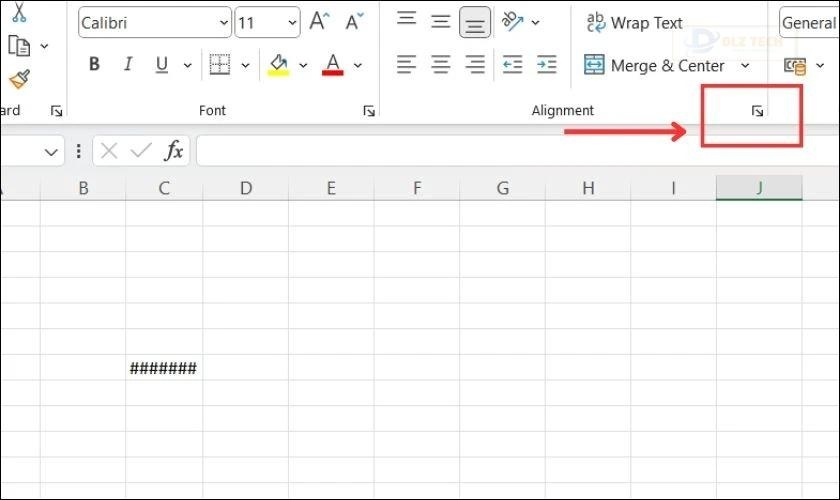
Bước 2: Chọn mụcShrink to fit và nhấn Ok.
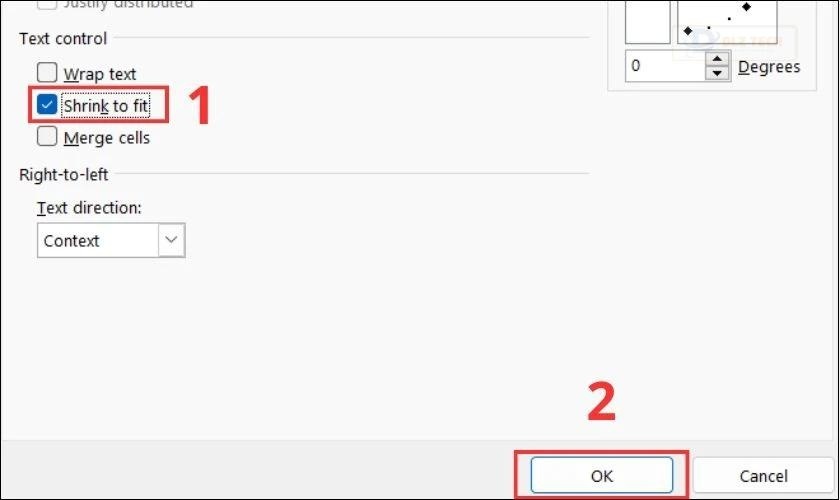
Khi đó, mọi nội dung sẽ được hiển thị vừa vặn trong ô mà không xuất hiện lỗi.
Lỗi không mở được file Excel thường gặp? Tìm hiểu cách sửa lỗi không mở file Excel chi tiết tại đây!
Sửa lỗi #### do số thập phân
📤 Mở rộng kiến thức tại: lỗi #name trong excel
Khi ký hiệu ‘####’ xuất hiện do một giá trị số thập phân quá lớn để hiển thị, bạn có thể gặp tình trạng này ví dụ như 0767089285 trong một ô có kích thước hạn chế.
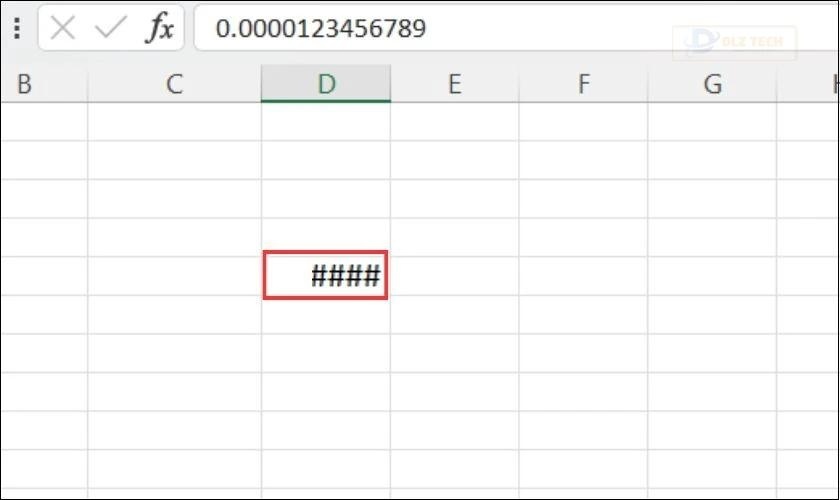
Giải pháp là làm tròn số để giới hạn số thập phân hiển thị:
🔗 Xem thêm bài viết: Excel là gì
Bước 1: Chọn ô cần làm tròn, sau đó chọn mũi tên xuống trên thanh công cụ General và chọn More Number Formats.
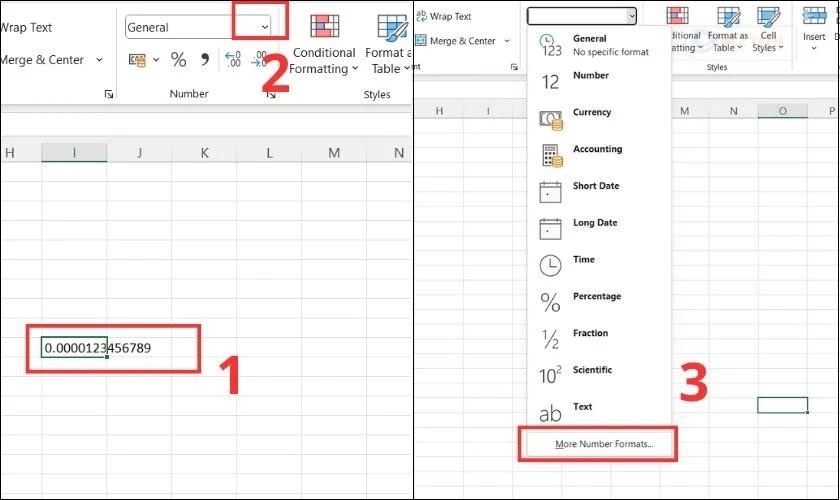
Bước 2: Trong giao diện hiện ra, chọn mục Number và xác định số vị trí thập phân tại mục Decimal places. Cuối cùng, nhấn Ok để áp dụng.
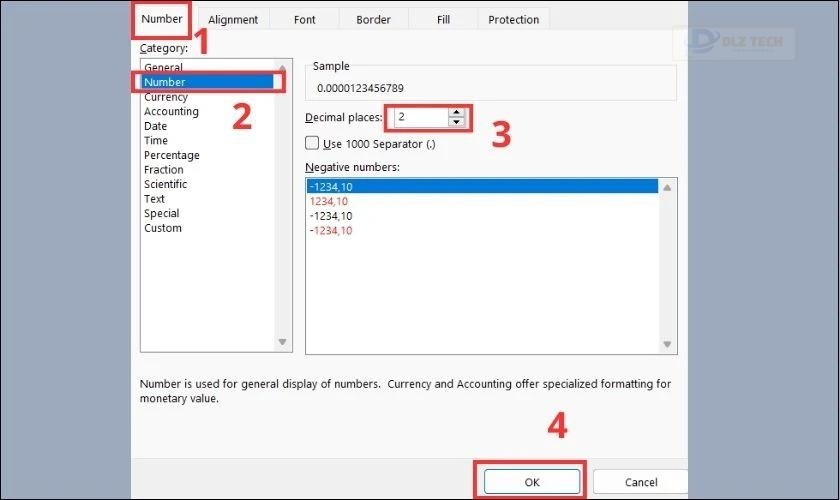
Khi đó, các số thập phân sẽ được làm tròn và lỗi #### sẽ không còn xuất hiện.
Xem thêm: Nguyên nhân vì sao Excel không nhảy công thức sau khi nhập? Khám phá ngay cách khắc phục!
Lỗi #### do định dạng ngày không hợp lệ
Khá ít gặp, nhưng lỗi #### cũng có thể do ô chứa định dạng ngày tháng với giá trị âm. Excel sẽ không thể hiển thị giá trị âm, do đó ký hiệu #### xuất hiện.
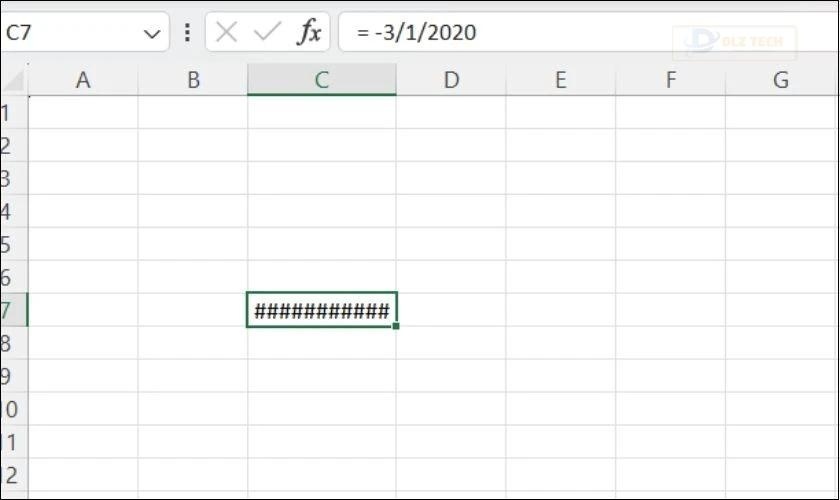
Ví dụ, ô dữ liệu có ngày tháng là -3/1/2020 sẽ gây ra lỗi này.
Để khắc phục, bạn chỉ cần loại bỏ dấu “-” từ ô dữ liệu đó.
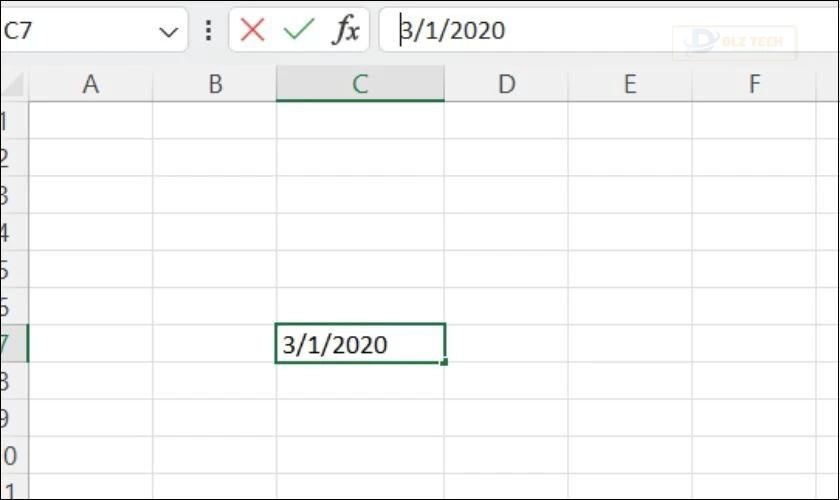
Sau khi điều chỉnh, lỗi #### sẽ được khắc phục một cách nhanh chóng và dễ dàng.
Đừng quên xem thêm hướng dẫn thay đổi định dạng ngày tháng năm trong Excel để xử lý chính xác hơn nhé!
Cách phòng ngừa lỗi #### trong Excel
Để tránh gặp phải lỗi #### trong tương lai, bạn có thể lưu ý một số vấn đề sau:
- Điều chỉnh chiều rộng cột: Đảm bảo rằng cột có đủ không gian để hiển thị giá trị.
- Sử dụng công thức làm tròn: Khi làm việc với số thập phân, hãy làm tròn để hạn chế độ dài.
- Kiểm tra định dạng ngày tháng: Chọn định dạng ngày tháng phù hợp để tránh lỗi.
- Kiểm tra dữ liệu nhập: Đảm bảo rằng các giá trị đầu vào đúng với định dạng Excel yêu cầu.
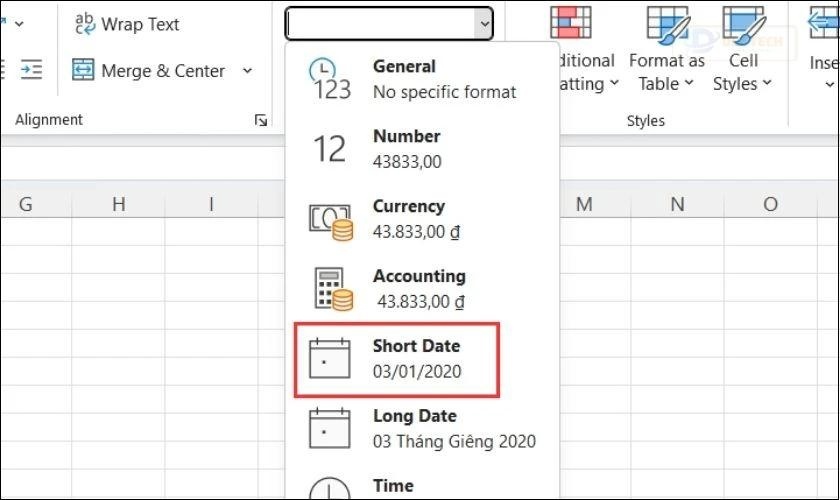
Kết luận
Thông qua bài viết này, bạn đã hiểu rõ #### trong Excel là lỗi gì cũng như nắm được cách khắc phục một cách dễ dàng. Đừng quên theo dõi thêm để cập nhật nhiều thủ thuật Excel hữu ích khác nhé!
Tác Giả Minh Tuấn
Minh Tuấn là một chuyên gia dày dặn kinh nghiệm trong lĩnh vực công nghệ thông tin và bảo trì thiết bị điện tử. Với hơn 10 năm làm việc trong ngành, anh luôn nỗ lực mang đến những bài viết dễ hiểu và thực tế, giúp người đọc nâng cao khả năng sử dụng và bảo dưỡng thiết bị công nghệ của mình. Minh Tuấn nổi bật với phong cách viết mạch lạc, dễ tiếp cận và luôn cập nhật những xu hướng mới nhất trong thế giới công nghệ.
Thông tin liên hệ
Dlz Tech
Facebook : https://www.facebook.com/dlztech247/
Hotline : 0767089285
Website : https://dlztech.com
Email : dlztech247@gmail.com
Địa chỉ : Kỹ thuật Hỗ Trợ 24 Quận/Huyện Tại TPHCM.







